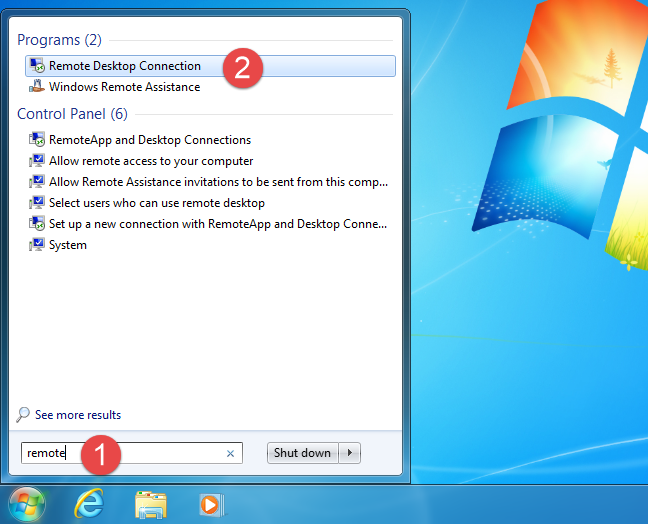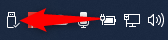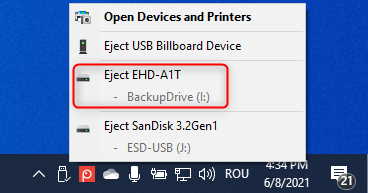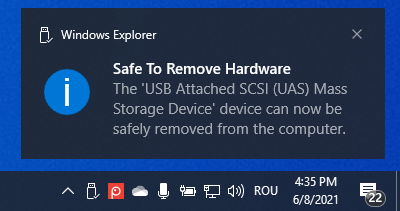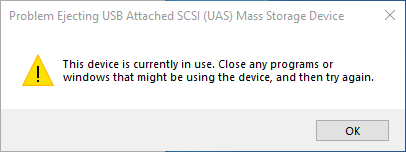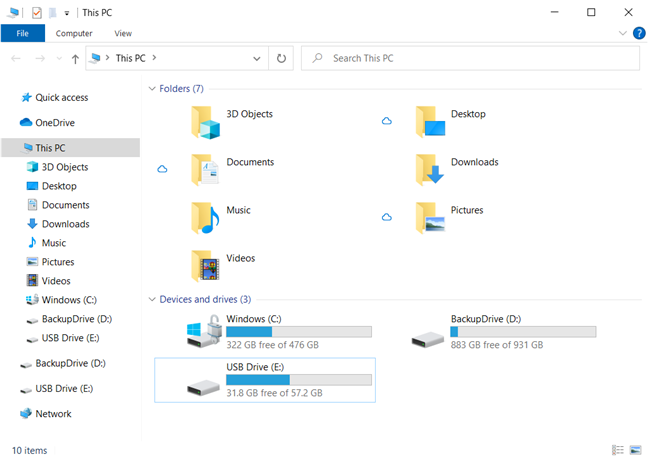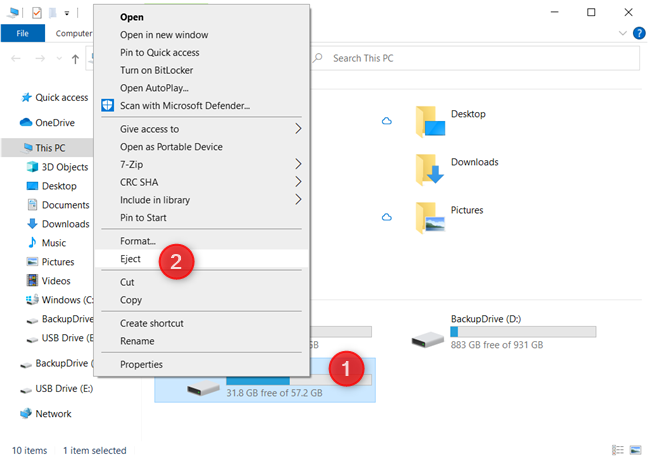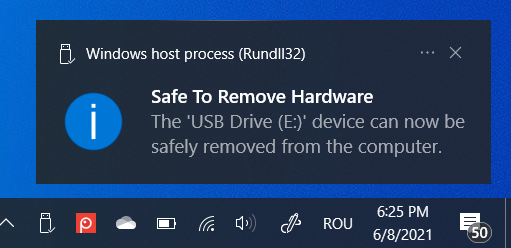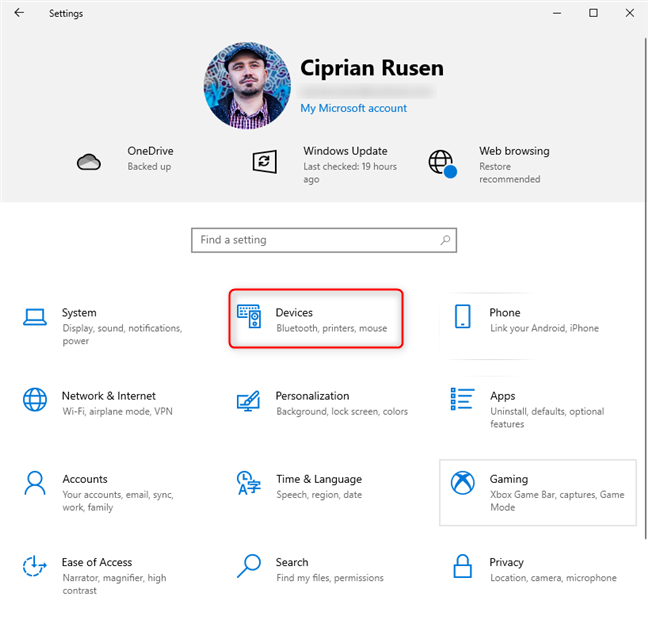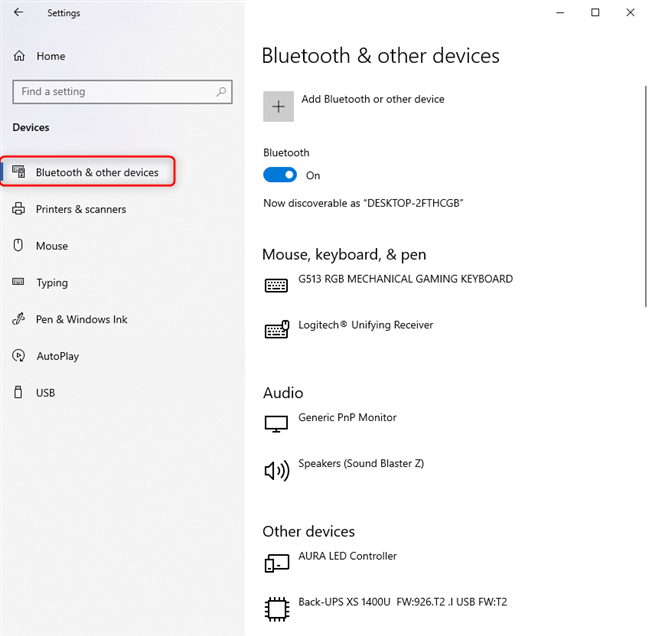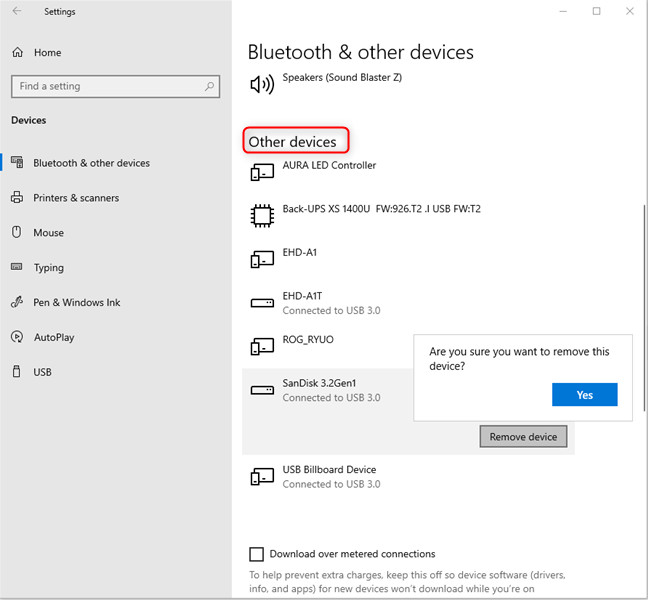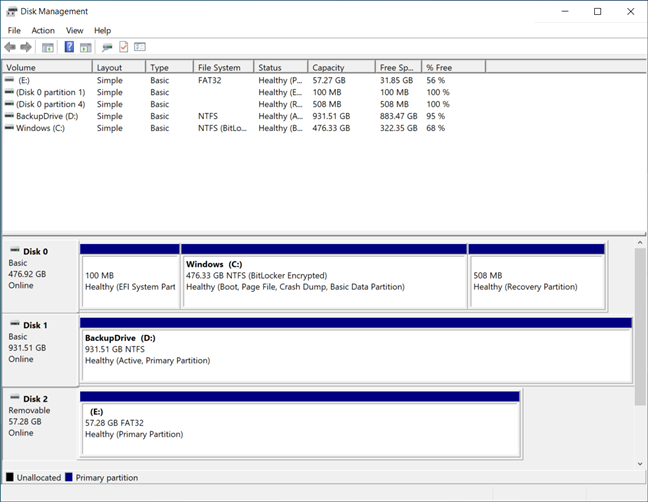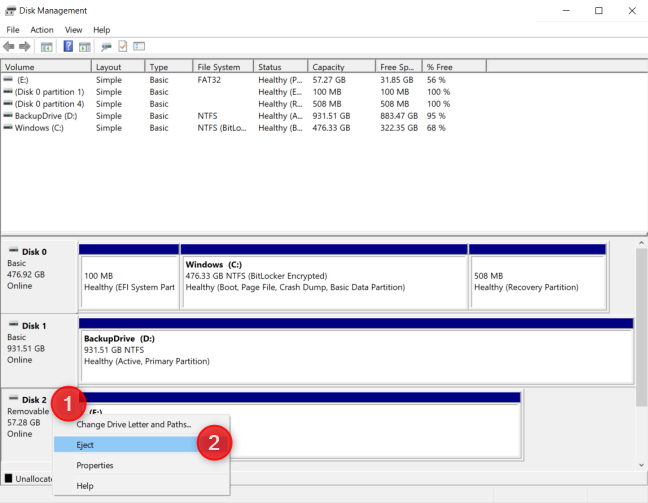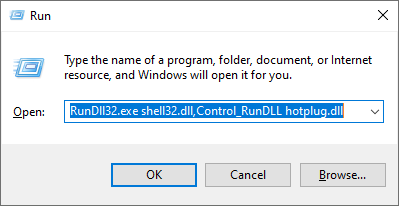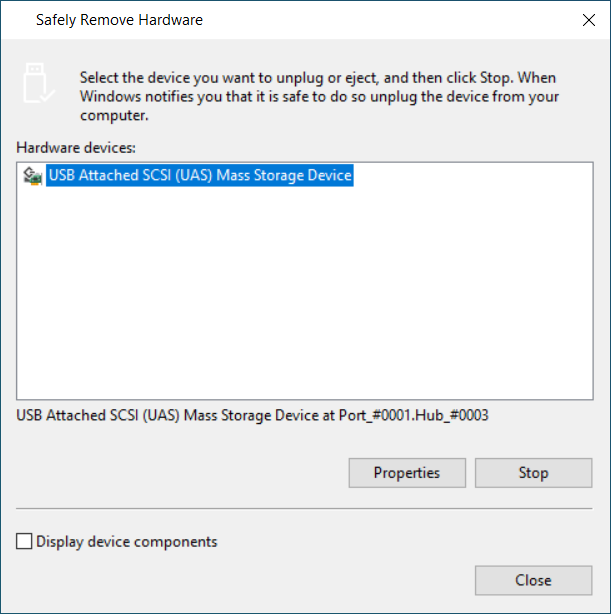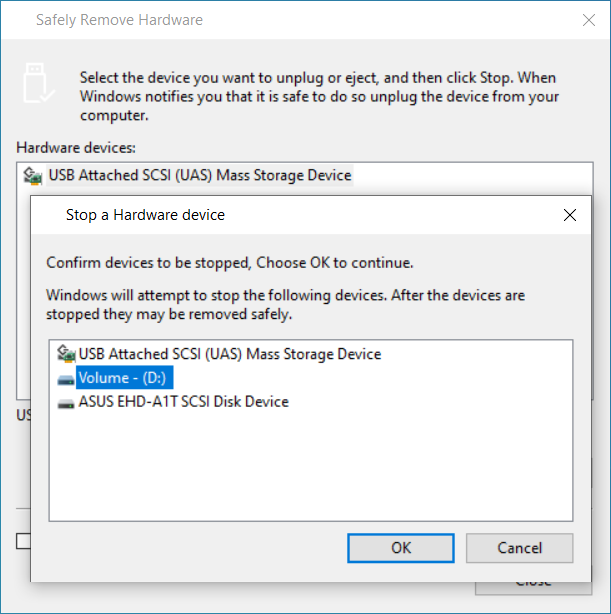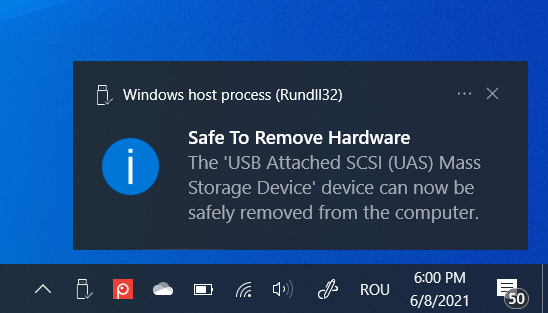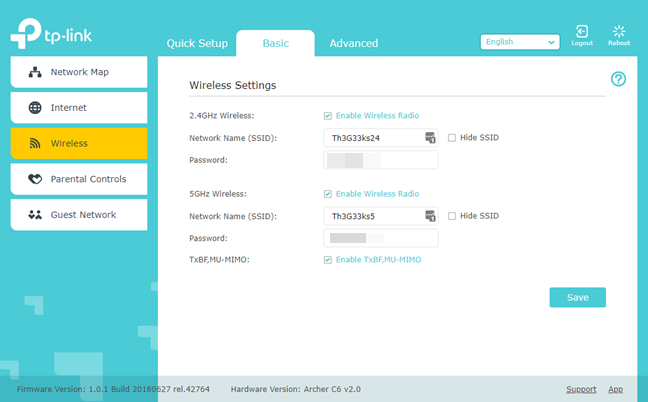هل قمت بتوصيل محرك أقراص ثابت خارجي بجهاز الكمبيوتر الذي يعمل بنظام Windows 10 ، وتريد إزالته بأمان ، حتى لا تتلف البيانات الموجودة عليه؟ هل تعمل مع محركات أقراص USB المحمولة وتحتاج إلى إخراجها بأمان؟ في هذه الحالة ، أنت في المكان المناسب ، حيث يوضح هذا الدليل خمس طرق لإخراج أجهزة التخزين الخارجية من Windows 10:
محتويات
- 1. كيفية إخراج أجهزة التخزين باستخدام أيقونة إزالة الأجهزة بأمان وإخراج الوسائط
- 2. كيفية إخراج محرك أقراص ثابت خارجي أو محرك أقراص USB من مستكشف الملفات
- 3. كيفية إزالة أجهزة التخزين الخارجية بأمان من الإعدادات
- 4. كيفية إخراج ذاكرة USB من إدارة الأقراص
- 5. كيفية استخدام معالج إزالة الأجهزة بأمان لإخراج أجهزة تخزين USB
- هل نجحت في إخراج محرك التخزين الذي تريده؟
1. كيفية إخراج أجهزة التخزين باستخدام أيقونة إزالة الأجهزة بأمان وإخراج الوسائط
الطريقة الأكثر شيوعًا هي أيضًا واحدة من أبسط الطرق وأسرعها. الهدف هو العثور على رمز إزالة الأجهزة بأمان وإخراج الوسائط في علبة النظام. افتراضيًا ، في نظام التشغيل Windows 10 ، يكون هذا الرمز مخفيًا ولا يظهر بجانب الساعة وأيقونة الشبكة. ومع ذلك ، يمكنك النقر فوق السهم المتجه لأعلى لإظهار الرموز المخفية ثم العثور على الرمز الذي يشبه محرك أقراص USB المظلل أدناه.
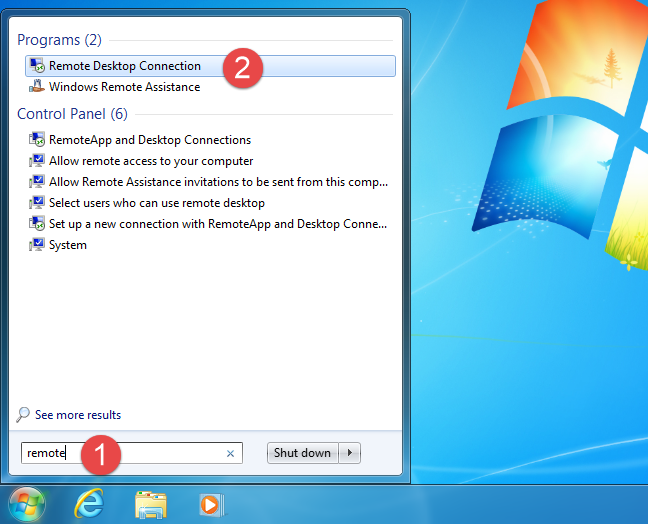
العثور على أيقونة إزالة الأجهزة بأمان وإخراج الوسائط
يمكنك نقل رمز إزالة الأجهزة بأمان وإخراج الوسائط لجعلها مرئية في علبة النظام. اقرأ هذا الدليل حول كيفية إظهار أو إخفاء رموز علبة النظام .
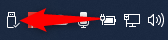
انقر فوق إزالة الأجهزة بأمان وإخراج الوسائط
بعد العثور على رمز USB ، انقر فوقه لمشاهدة قائمة بجميع أجهزة التخزين القابلة للإزالة المتصلة بجهاز الكمبيوتر الذي يعمل بنظام Windows 10. تتضمن القائمة بطاقات ذاكرة USB ومحركات أقراص صلبة خارجية وأنواع أخرى من أجهزة USB. في قائمة الأجهزة القابلة للإزالة ، انقر فوق الجهاز الذي تريد إزالته. إذا لم تتمكن من تمييزهم عن بعضهم البعض ، انظر إلى حرف محرك الأقراص الخاص بهم.
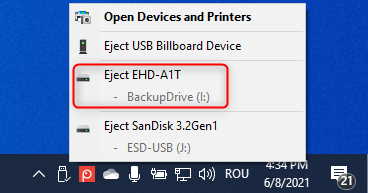
اختر محرك الأقراص الذي تريد إخراجه
بعد ذلك ، يجب أن يظهر إشعار في الزاوية اليمنى السفلية يخبرك أنه من الآمن إزالة الأجهزة . الآن ، يمكنك فصل جهاز التخزين الذي لم تعد ترغب في استخدامه على جهاز الكمبيوتر الخاص بك.
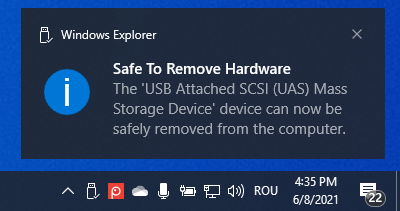
من الآمن إزالة الأجهزة
إذا تم استخدام جهاز التخزين الذي تريد فصله بشكل نشط بواسطة Windows 10 أو أحد التطبيقات التي تقوم بتشغيلها ، فستتلقى مطالبة تفيد بأن "هذا الجهاز قيد الاستخدام حاليًا". ليس من الجيد فصل جهاز التخزين لأن البيانات الموجودة عليه قد تتلف.
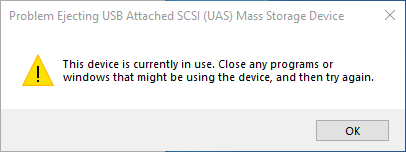
هذا الجهاز قيد الاستخدام حاليا
إذا ظهرت رسالة الخطأ هذه ، فأغلق جميع التطبيقات المفتوحة وحاول مرة أخرى. إذا استمر ظهور الخطأ نفسه ، فقم بإيقاف تشغيل Windows 10 ، وافصل جهاز التخزين. بعد ذلك ، قم بتشغيل جهاز الكمبيوتر الخاص بك مرة أخرى واستخدمه بشكل طبيعي.
2. كيفية إخراج محرك أقراص ثابت خارجي أو محرك أقراص USB من مستكشف الملفات
طريقة أخرى بسيطة هي فتح File Explorer ، والانتقال إلى هذا الكمبيوتر الشخصي ، ثم إلى قسم الأجهزة ومحركات الأقراص ، حيث ترى جميع الأقسام ومحركات الأقراص من جهاز الكمبيوتر الخاص بك ، بما في ذلك الأقسام الخارجية.
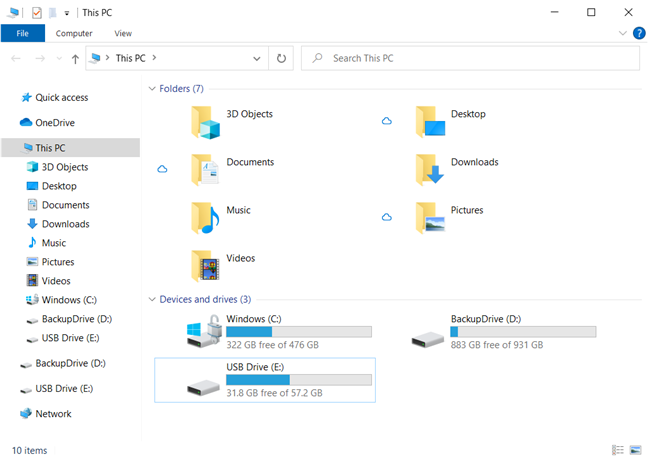
ابحث عن الجهاز الذي تريد إخراجه في File Explorer
انقر بزر الماوس الأيمن أو اضغط مع الاستمرار على محرك الأقراص الذي تريد إزالته ، وفي القائمة التي تفتح ، اختر إخراج .
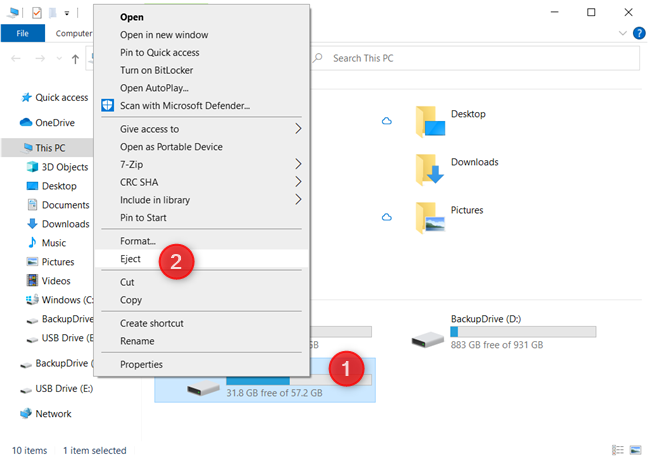
انقر بزر الماوس الأيمن واختر إخراج
إذا سارت الأمور على ما يرام ، فسترى إشعارًا بأنه آمن لإزالة الأجهزة . افصل الجهاز الذي لم تعد ترغب في استخدامه على جهاز الكمبيوتر الذي يعمل بنظام Windows 10 ، وبذلك تكون قد انتهيت.
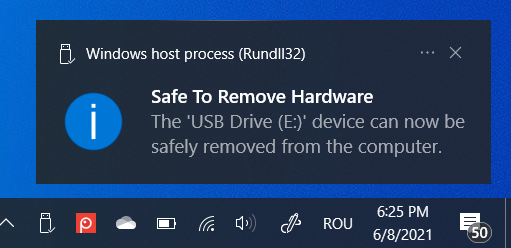
الآن أصبح من الآمن إزالة الأجهزة
تلميح: إذا كنت تريد معرفة المزيد حول العمل وإدارة إشعارات Windows 10 ، فاقرأ كيفية استخدام إشعارات مركز عمل Windows 10 .
3. كيفية إزالة أجهزة التخزين الخارجية بأمان من الإعدادات
هناك طريقة أخرى أقل شهرة من الطرق الأخرى التي تمت مشاركتها حتى الآن وهي من تطبيق الإعدادات . في Windows 10 ، افتح الإعدادات (اضغط على Windows + I ) وانتقل إلى الأجهزة .
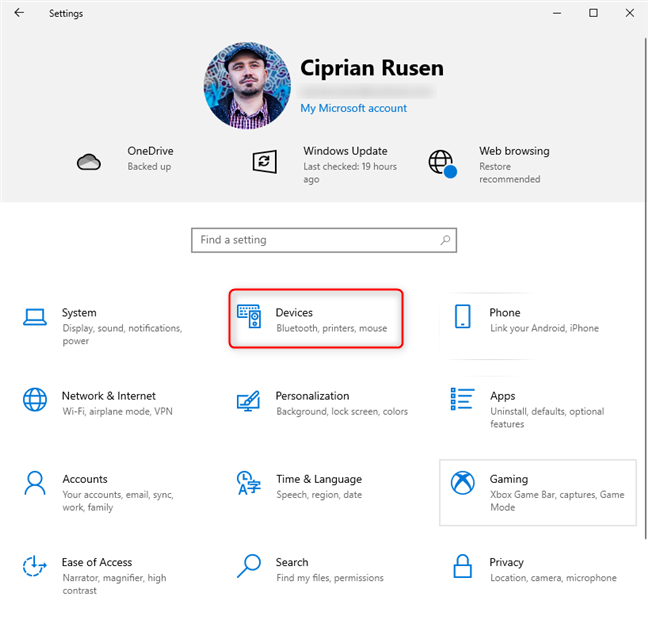
في إعدادات Windows 10 ، انتقل إلى الأجهزة
في العمود على اليمين ، انتقل إلى "البلوتوث والأجهزة الأخرى". ترى قائمة طويلة من الأجهزة على الجانب الأيمن من النافذة.
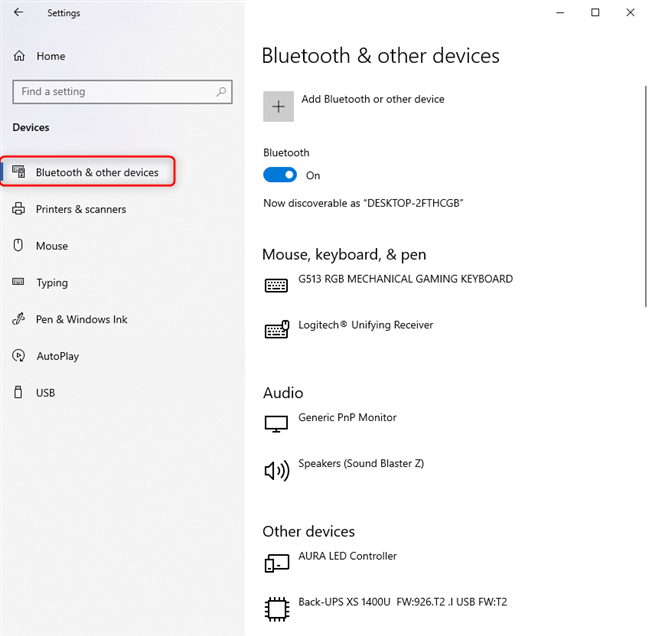
انتقل إلى Bluetooth والأجهزة الأخرى
قم بالتمرير لأسفل إلى قسم الأجهزة الأخرى ، حيث يجب أن ترى الأجهزة الخارجية المتصلة بجهاز الكمبيوتر الذي يعمل بنظام Windows 10. ابحث عن محرك الأقراص الصلبة الخارجي أو محرك أقراص USB الذي تريد إزالته ، وانقر فوق اسمه أو اضغط عليه ، ثم على إزالة الجهاز . يظهر مربع حوار التأكيد. في ذلك ، اضغط على نعم .
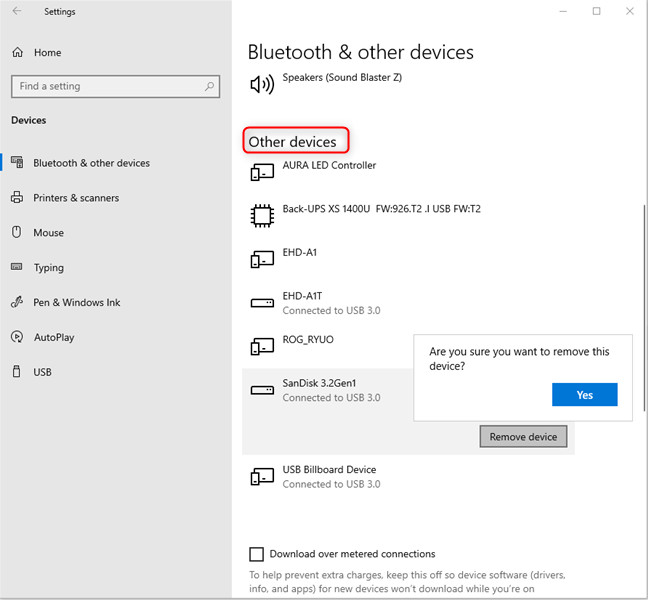
حدد محرك الأقراص الذي تريد إخراجه في "الأجهزة الأخرى"
يمكن الآن فصل جهاز التخزين الخارجي.
4. كيفية إخراج ذاكرة USB من إدارة الأقراص
تنطبق هذه الطريقة على وحدات ذاكرة USB ، ولكن ليس على محركات الأقراص الثابتة الخارجية. يبدأ بفتح إدارة الأقراص . بعد ذلك ، قم بالتمرير لأسفل قائمة الأقراص في الأسفل.
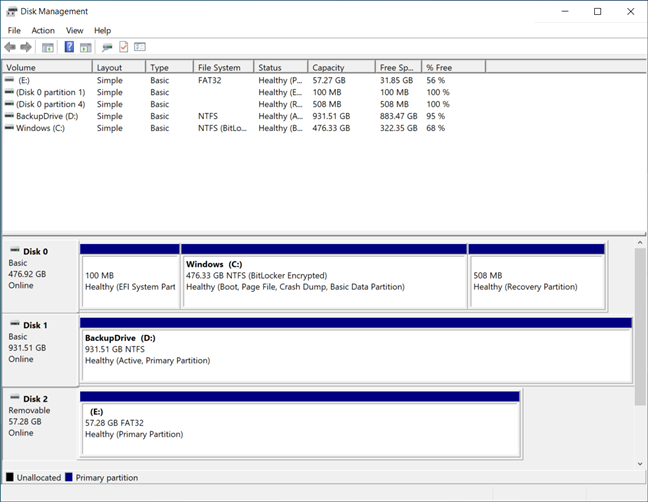
ابحث عن محرك أقراص فلاش USB في إدارة الأقراص
الأقراص التي يمكن إزالتها من "إدارة الأقراص" تحمل التسمية " قابلة للإزالة " . ابحث عن الشخص الذي تريده ، وانقر بزر الماوس الأيمن فوقه ، واختر إخراج .
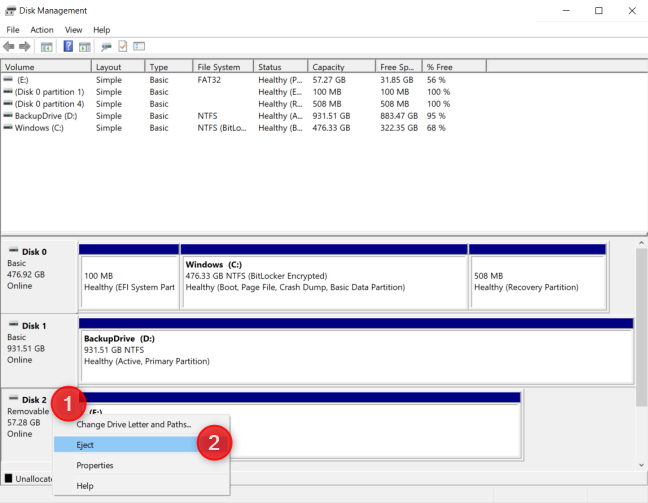
انقر بزر الماوس الأيمن على محرك أقراص فلاش USB واختر إخراج
يمكنك الآن فصل محرك أقراص USB بأمان من جهاز الكمبيوتر أو الجهاز.
5. كيفية استخدام معالج إزالة الأجهزة بأمان لإخراج أجهزة تخزين USB
يغطي هذا القسم الطريقة القديمة التي نجحت بشكل جيد في Windows 7. ولا تزال موجودة ، وتعمل جزئيًا في Windows 10 ، لكن Microsoft تعتبرها متقاعدًا. في مرحلة ما ، سيتوقف عن العمل أو تتم إزالته تمامًا من Windows 10. في الوقت الحالي ، يمكنك استخدامه فقط لإخراج محركات الأقراص الصلبة الخارجية ، ولكن ليس بطاقات ذاكرة USB. وإليك كيف يعمل:
افتح نافذة Run ( Windows + R ) ، ثم انسخ والصق ما يلي :
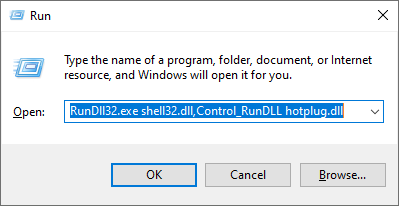
استخدم نافذة التشغيل للوصول إلى نافذة إزالة الأجهزة بأمان
يمكنك أيضًا تنزيل الاختصار الذي أنشأناه له واستخراجه إلى سطح المكتب وتشغيله من هناك.

قم بتنزيل اختصار إزالة الأجهزة بأمان
الآن ، ترى نافذة إزالة الأجهزة بأمان ، مع قائمة بالأجهزة القابلة للإزالة التي يكتشفها Windows. اختر الشخص الذي تريد إخراجه واضغط على إيقاف .
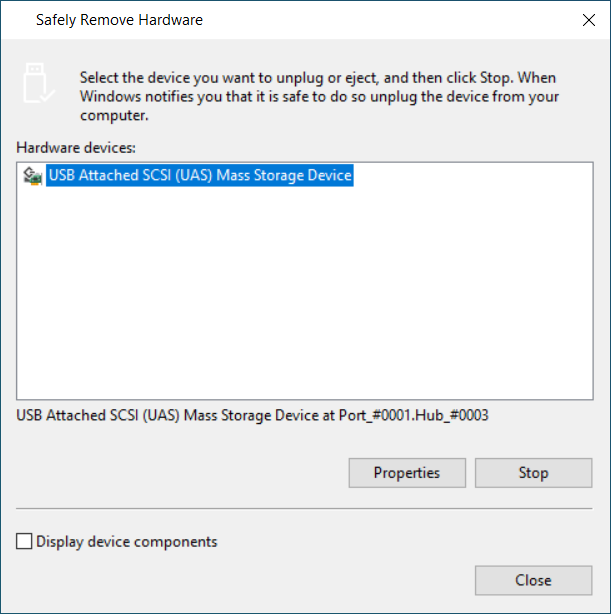
اختر الجهاز الذي تريد إخراجه
يُطلب منك تأكيد "إيقاف" الجهاز. اختر الإدخال مع تسمية محرك الأقراص ، واضغط على " موافق " .
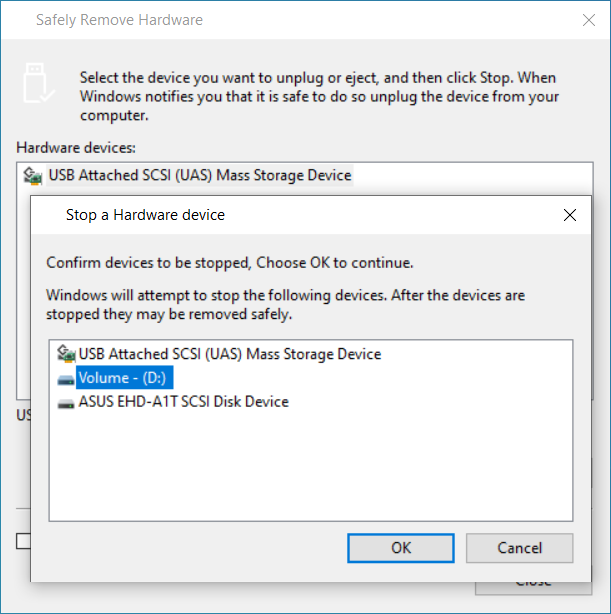
حدد تسمية محرك الأقراص واضغط على موافق
الآن ، ترى إشعارًا بأنه آمن لإزالة الأجهزة ، ويمكنك فصل الجهاز.
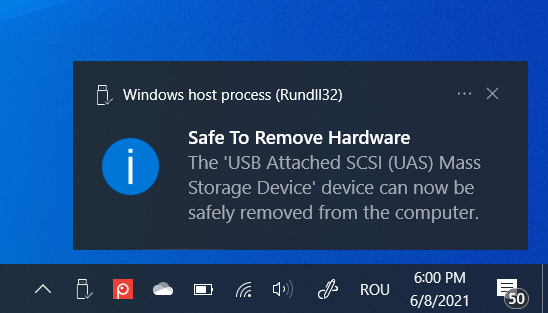
من الآمن إزالة الأجهزة
إذا جربت نفس الخطوات مع شريحة ذاكرة USB ، فستتلقى رسالة خطأ مثل الرسالة أدناه ، تفيد بأن الجهاز غير قابل للإزالة ولا يمكن إخراجه أو فصله. هذا غير صحيح ، وسترى طرقًا أخرى تعمل بشكل جيد.
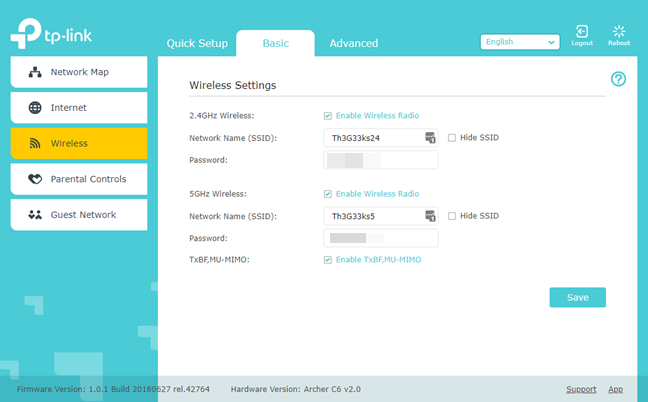
لا يمكنك إخراج بطاقات ذاكرة USB بهذه الطريقة
هل نجحت في إخراج محرك التخزين الذي تريده؟
لقد بذلنا قصارى جهدنا لإنشاء دليل كامل لإخراج محركات الأقراص الصلبة الخارجية أو محركات أقراص USB من جهاز الكمبيوتر أو الجهاز الذي يعمل بنظام Windows 10. يجب أن تعمل إحدى الطرق التي وصفناها على الأقل من أجلك. ومع ذلك ، إذا أصر Windows 10 على أن جهاز التخزين قيد الاستخدام حاليًا ، فما عليك سوى إيقاف تشغيل الكمبيوتر وفصل الجهاز الذي تريده. هذا مضمون للعمل. 🙂